3 semplici modi per creare rapidamente un ambiente di gestione temporanea di WordPress
Pubblicato: 2022-03-19Avere un ambiente di staging è essenziale per ogni sito WordPress. Ti dà un posto simile al tuo sito live per fare i test senza preoccuparti di influenzare il sito web principale.
Come principiante di WordPress, potresti avere difficoltà a trovare un modo semplice per avere i tuoi siti di test. Non preoccuparti però. Oggi è solo una passeggiata con le nostre guide.
In questo articolo, ti mostreremo i vantaggi dell'ambiente di gestione temporanea di WordPress come tre semplici modi per crearne uno. Un potente plug-in PPWP avvolge anche questo post.
Ora, esploriamo insieme!
- Che cos'è un sito di staging WordPress?
- Vantaggi dell'ambiente di staging di WordPress
- 3 semplici modi per configurare un ambiente di gestione temporanea di WordPress
- Proteggi i siti di staging di WordPress con il plug-in PPWP
Cos'è l'ambiente di staging di WordPress?
Un ambiente di gestione temporanea di WordPress è un clone del tuo sito live che non è disponibile al pubblico. Ti offre un'area segreta per provare diverse idee di configurazione prima di implementare la migliore sul tuo sito live.
L'ambiente di staging si rivela un ottimo modo per testare le nuove versioni del plugin prima di aggiornarle su quella live. In questo modo, puoi facilmente misurare problemi come potenziali conflitti senza influire sulle prestazioni del tuo sito live.
Vantaggi dei siti di staging di WordPress
Un sito di staging WordPress offre una serie di vantaggi per gli imprenditori:
- Fornire un ambiente live quasi simile per testare eventuali modifiche come l'aggiunta o la rimozione di plug-in, l'aggiunta di codici personalizzati, il cambio di temi e la riprogettazione del tuo sito prima che vengano gestiti sul tuo sito Web reale. Puoi provare nuove funzioni senza preoccuparti di modificare parti del sito.
- Aiutarti a correggere i bug. Ad esempio, riscontri un problema con un plug-in installato sul tuo sito. Il loro team di supporto potrebbe chiedere l'accesso al tuo sito. In questo caso, un sito Web clonato è l'opzione migliore poiché la risoluzione dei problemi direttamente sul sito live è sempre rischiosa.
- Semplifica il processo di sviluppo e progettazione web. Ti dà la possibilità di sperimentare o provare tutto prima.
3 semplici modi per configurare un ambiente di gestione temporanea di WordPress
Esistono molti metodi per configurare un sito di staging. Tuttavia, i tre modi seguenti renderanno il processo più semplice e veloce.
- # 1 Utilizzo di host web
- # 2 Utilizzo dei plug-in
- #3 Fare manualmente tramite FTP
Diamo un'occhiata e scegliamo la tua strada!
#1 Crea siti di staging WordPress utilizzando Web Host
Molti provider di hosting ora offrono un'opzione per creare siti di staging in nessun momento come Bluehost, SiteGround, Kinsta, Flywheel, WP Engine, solo per citarne alcuni.
Le seguenti istruzioni ti guideranno su come raggiungerlo con SiteGround, uno dei provider di hosting più popolari finora.
Passaggio 1: accedi al tuo account SteGround, quindi vai su Strumenti del sito> WordPress> Staging.
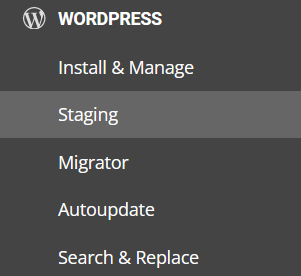
Passaggio 2: seleziona un sito da clonare dal menu a discesa.
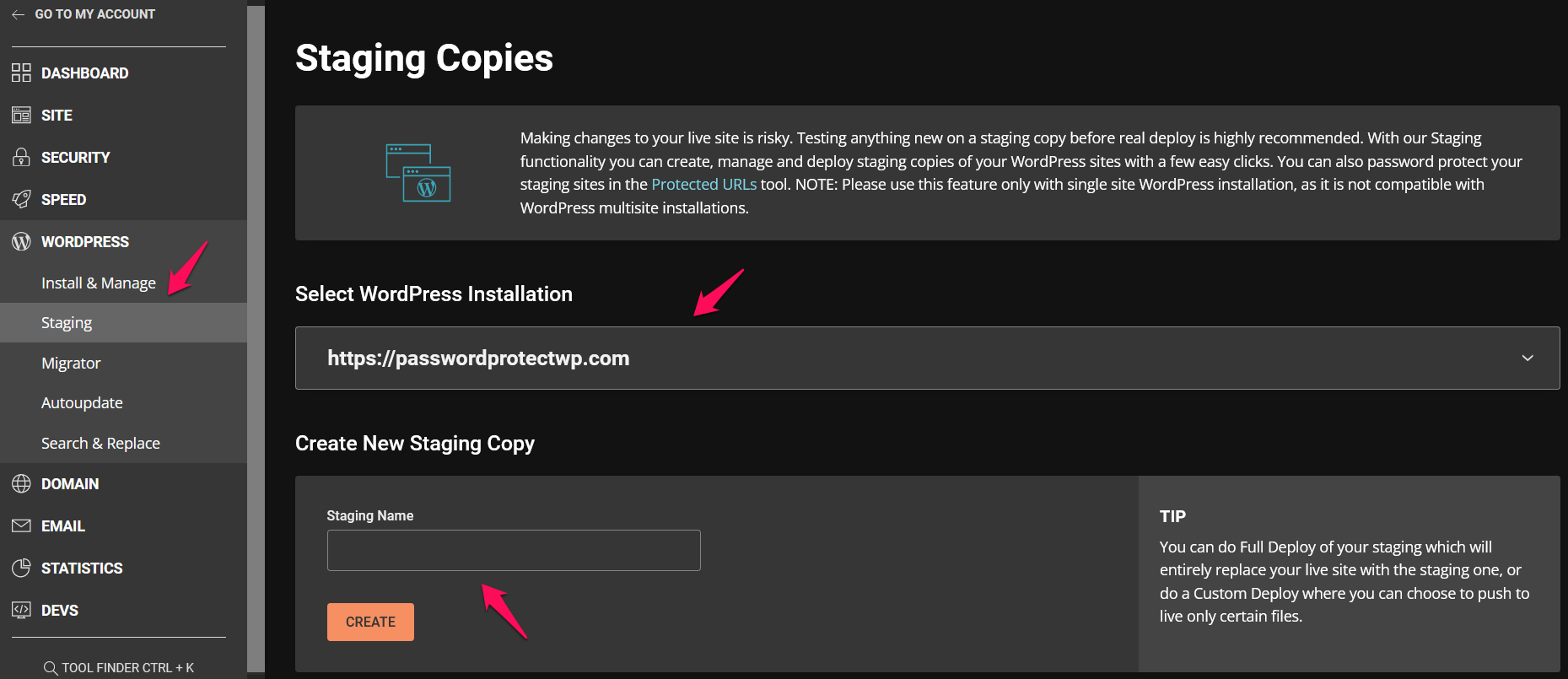
Non dimenticare di dare un nome al tuo sito di staging.
Passaggio 3: seleziona gli elementi da includere nel sito di staging.
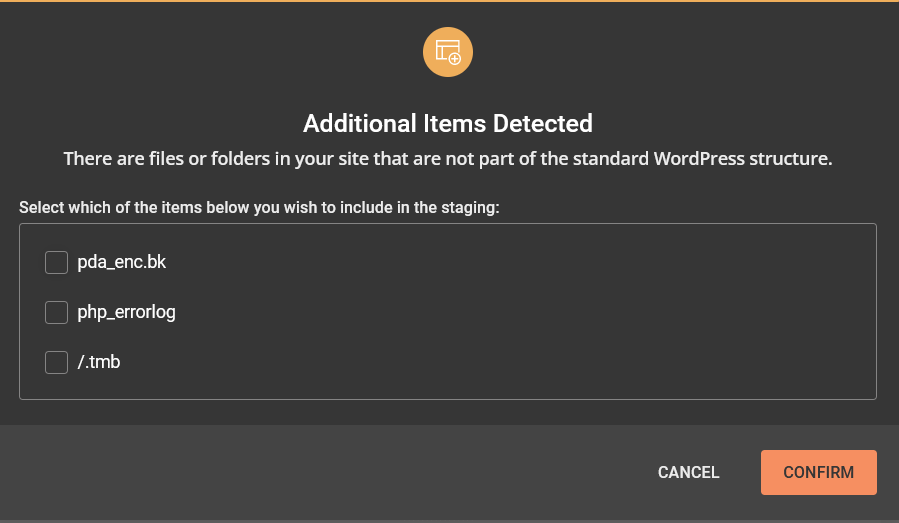
Una volta terminato, fai clic sul pulsante "Conferma" e sei pronto per andare avanti.
#2 Clonare siti WordPress usando i plugin
Cosa succede se il tuo provider di hosting non ti consente di configurare un sito di staging WordPress?
Potresti aver bisogno di aiuto dai plugin di staging di WordPress come BlogVault, WP STAGING, WP Time Capsule e WP Stagecoach.
Prendiamo WP STAGING come esempio. Per creare un sito di staging WordPress, segui semplicemente i nostri passaggi di seguito:

Passaggio 1: installa e attiva il plug-in
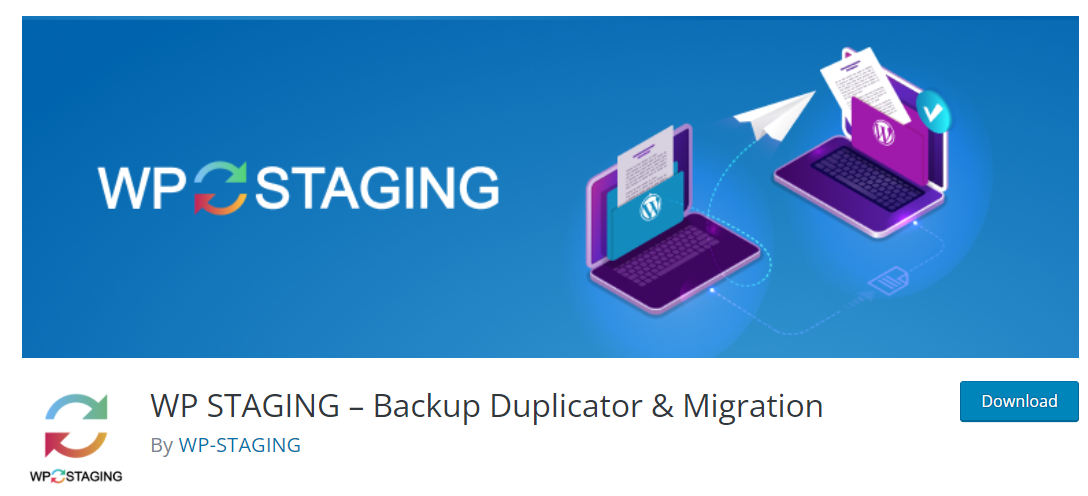
Il plugin è totalmente gratuito e può essere facilmente scaricato dalla directory dei plugin di WordPress.
Dopo l'installazione, vai avanti e attiva il plugin sul tuo sito.
Passaggio 2: crea un nuovo sito di staging.
Vai a WP Staging > Siti di staging, seleziona "Crea nuovo sito di staging".
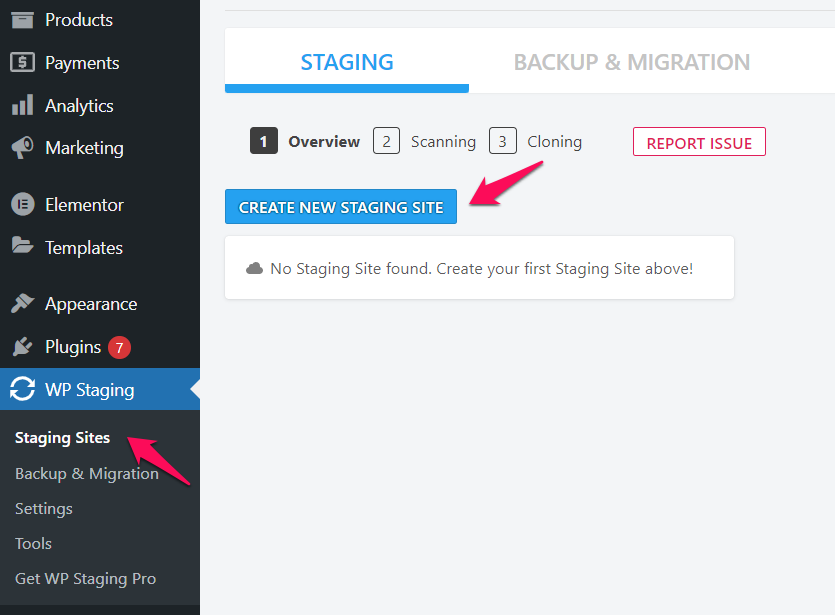
Nel passaggio successivo, dai un nome al tuo sito di staging e seleziona gli elementi da clonare. Una volta terminato, premi "Avvia clonazione".
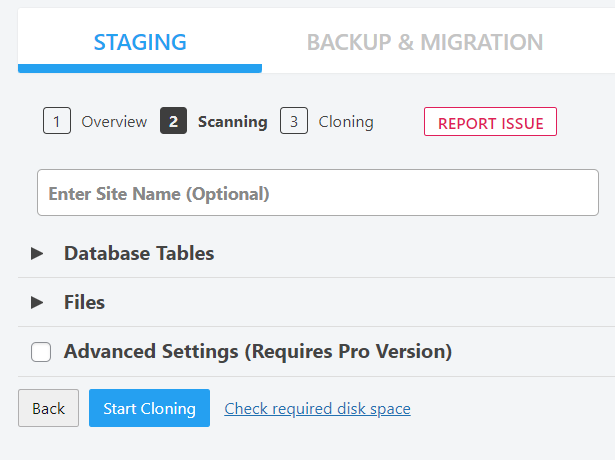
Ora, prendiamo un caffè in attesa che il processo sia terminato.
#3 Crea siti di staging WordPress manualmente tramite FTP
Questo è il modo più complicato nei tre metodi di questo articolo. La creazione manuale di un ambiente di staging richiede i tuoi risultati su come funziona WordPress e la conoscenza del database di WordPress. Pertanto, questo metodo è adatto solo agli esperti di tecnologia. Se sei un principiante, utilizziamo invece le 2 soluzioni di cui sopra.
Prima di iniziare, assicurati di eseguire il backup del tuo sito WordPress.
Una volta terminato, puoi configurare un sito clone seguendo i passaggi:
- Accedi al tuo account FTP.
- Scarica i file e il database dal tuo sito web originale.
- Carica i tuoi file e database WordPress sul tuo sito di staging.
- Aggiorna wp-config.php per riflettere il tuo sito di staging.
Proteggi i siti di staging di WordPress con il plug-in PPWP
Ti abbiamo appena guidato attraverso una guida completa su come creare siti di staging. In questa sezione, ti mostreremo il metodo per nascondere il tuo sito di staging dalla visualizzazione pubblica utilizzando il plug-in PPWP.
Passaggio 1: installa il plug-in Password Protect WordPress (PPWP) sul tuo sito. Viene fornito con una versione gratuita disponibile nella directory di WordPress.
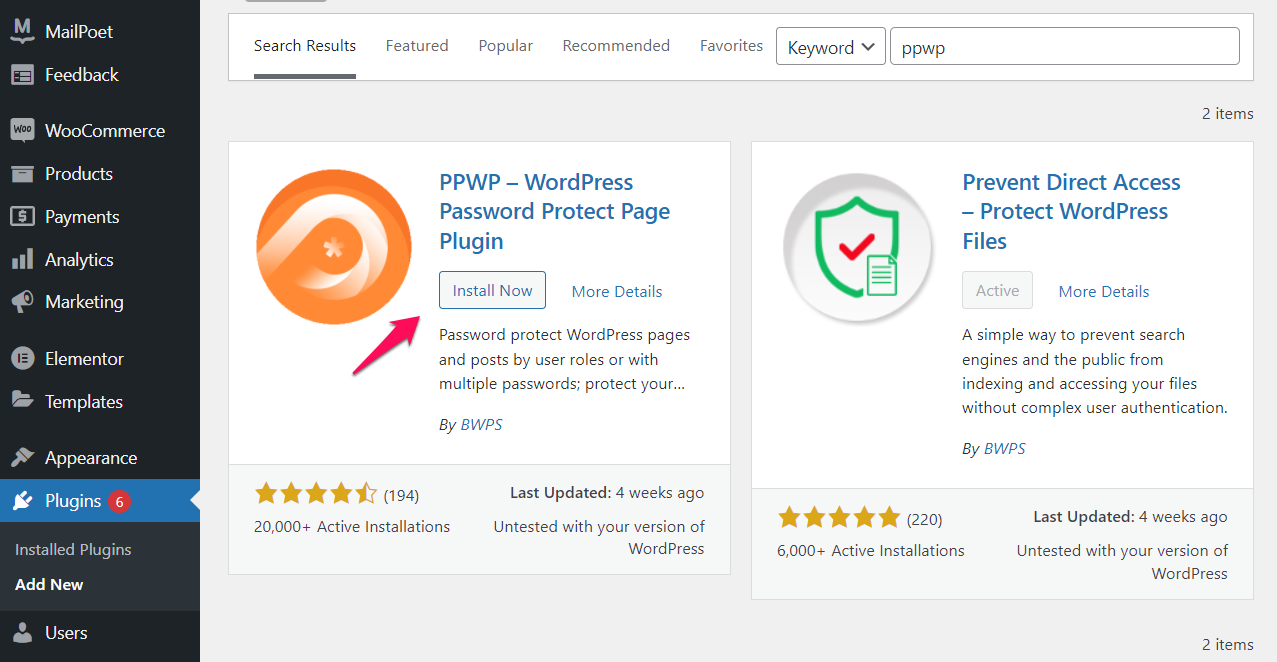
Passaggio 2: vai a Password Protect WordPress > Protezione a livello di sito.
Qui si può
- Abilita l'opzione "Proteggi con password l'intero sito".
- Crea una password per sbloccare il tuo sito di staging protetto.
- Fai clic su "Salva modifiche" se stai bene.
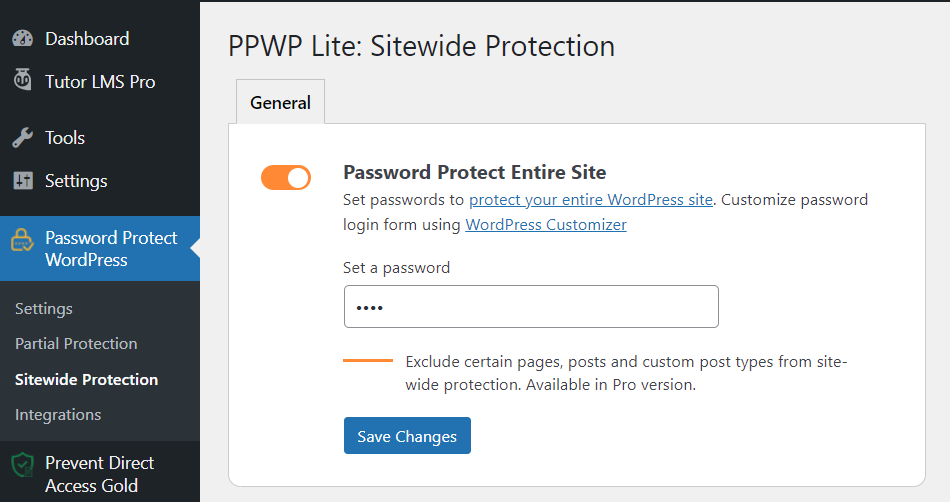
Questo è tutto! Il tuo sito di staging è ora nascosto alla visualizzazione pubblica.
Crea il tuo ambiente di staging WordPress come un professionista
Abbiamo esaminato 3 diversi metodi per configurare un sito di staging WordPress. La scelta della soluzione giusta dipende dalle tue condizioni e dalle tue capacità tecniche.
Molti provider di hosting ora offrono un'opzione per clonare il tuo sito live con un solo clic. Se non ne hanno uno, utilizza i plugin di WordPress.
Cosa succede se sei un esperto di tecnologia e vuoi gestire tutto tramite codici? Vale la pena considerare la creazione manuale di siti di staging tramite FTP.
Per garantire che il tuo ambiente di test non sia accessibile al pubblico, si consiglia vivamente di nascondere l'intero sito sotto un modulo di password. Puoi farlo usando il plugin gratuito PPWP.
Hai già creato con successo i tuoi siti di staging?
Facci sapere se possiamo essere di ulteriore aiuto. Nel caso in cui desideri saperne di più su come nascondere il tuo sito WordPress in fase di sviluppo, dai un'occhiata qui.
